WordPress引っ越し後に画像が表示されなくなった原因と対処【備忘録】
当ブログのURLを"kghanamaru.com"から"kghanamaru.com/blog"に引っ越したばかりのときに、なぜか画像が表示されなくなりました。
本来画像が表示されるべき場所のほとんどに、画像のエラーアイコンと「この画像にはalt属性がありません。ファイル名は~」といった文章が表示されていたのです。
この画像のような感じ。
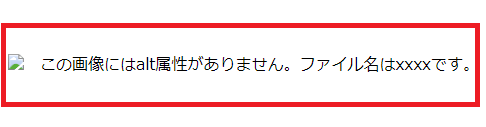
今回の記事は、このエラーを解決した方法をメモったものです。
念のため書いておきますが、プラグインは使わず手動で引っ越しをしました。
焦っていたこともあり写真を撮るのを忘れていたので、ほぼ文章のみの説明とさせていただきますm(__)m
私のしたこと:URLの検証
今回起きたエラーは「指定されたURL(パス)に画像がないよ!」というものです。
はじめは画像のURLがおかしいのではと思ったので、管理画面からメディアを確認しました。しかしURLは引っ越し後のものがちゃんと反映されており、特におかしな点はありませんでした。
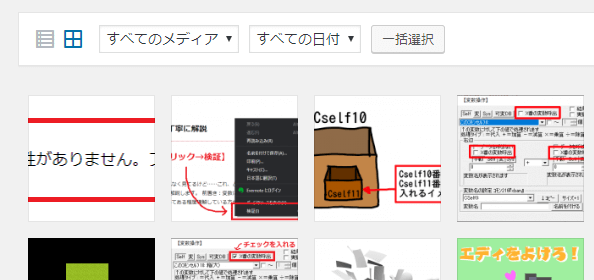
となると次に疑うのは、記事内で画像を呼び出すために指定するURL。
画像のパスといったほうが分かりやすいかな?
これが本当に正しいものであるかを確認することにしました。
エラーが起きているサイトのページを右クリック>検証 を選ぶことでエラーの詳細を知ることができます。
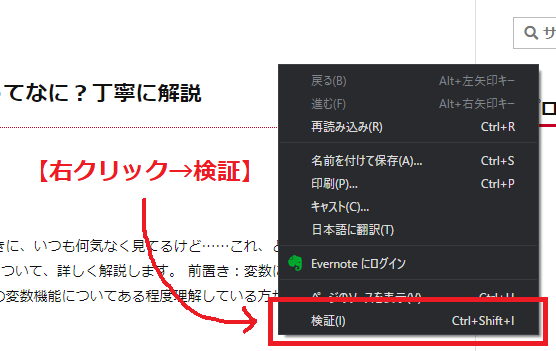
さっそく検証すると、Consoleと書かれた部分に赤文字が大量に並びました。
全て画像関連のエラーだったので、そこにかかれた画像呼び出し用のURLを確認しました。
すると……
普通は"https://kghanamaru.com/blog/[フォルダ名]…"となっていなければならない部分が、なぜか"https://kghanamaru.com/blog/blog/blog/[フォルダ名]…"と、とんでもないURLになっていました。
おそらく引っ越しのためにURLを書き換えたときに、何かしらの問題が発生したのでしょう。
画像が表示されなかったのは、画像指定のパスがおかしかったのが原因でした。
URLの格納場所
ちなみにこの間違ったURLは、WordPressで使用しているデータベース内に格納されていました。
レンタルサーバーからPHPMyAdminにログイン→WordPressで使っているデータベースをクリックして展開→リンク関係のテーブルを覗く(とにかくlinkと書かれた場所をクリックしてみた)→間違ったURLを大量に発見
URLを修正する
これらの間違ったURLを手動で直すのは骨の折れる作業です。ですので今回は"Search Replace DB"という、データベース内の文字列を書き換えるツールを使って修正しました。
プラグインを使わずにサイト引っ越しを行った方なら、一度使ったことのある方もいらっしゃるのではないでしょうか。
これを使えばデータベース内のURLを一括で書き換えることができます。
使用前にデータベースのバックアップをとる
データベースを書き換える前に、バックアップを取っておいた方が安全です。
私の場合は、こちらの記事の『現データベースのエクスポート』と書かれた項目のバックアップ方法を参考にしました。
ツールを使う
さきほど紹介したツールをインストールするにはメール認証が必要です。具体的な方法が知りたい方はこちらの記事の『Search Replace DB』という項目をご参照ください。(この記事は一回目の引っ越しのときに書いたものです)
Search Replace DBの具体的な使い方は、こちらの解説がおすすめです。
このサイト通りに「replace(修正したいURL)with(正しいURL)」と記載して、実行しました。
ツールをサーバーに残しておくと危険なので、使い終えたら必ず削除してください。私はFTPソフトでフォルダごと削除しました。
それから引っ越し先のブログを確認したところ、エラーは消え、すべて正常に表示されました。


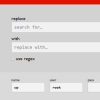


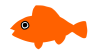






ディスカッション
コメント一覧
まだ、コメントがありません